Как сделать трассировку на телефоне
Обновлено: 04.07.2024
Мы начнем с объяснения того, для чего мы можем его использовать, а затем поговорим о лучших программах Traceroute.
Что такое traceroute или tracert и для чего они нужны
Одна из функций сетевого администратора в рамках их повседневных обязанностей может включать обеспечение безотказной работы и производительности сети. В этом случае очень важно иметь возможность измерять время между переходами в вашей сети. Tracert включен Windows или Traceroute в Unix / Linux - это инструмент командной строки, который позволяет нам измерять путь, пройденный вашими пакетами в сети, а также показывает время, необходимое для каждого перехода, что идеально подходит для обнаружения возможных проблем между узлами.
В случае сбоя в нашей сети, благодаря этим двум командам мы сможем определить, как далеко ушел отправленный нами пакет данных и на каком IP-адресе или переходе произошел сбой. Далее мы собираемся предложить вам список лучших программ Traceroute, потому что есть даже более полные инструменты, чем типичные, которые поставляются с операционными системами.
Solarwinds TraceRouteNG
Одна из лучших программ Traceroute, которую мы можем использовать, - это Solarwinds TraceRouteNG. Среди его ключевых характеристик выделяется то, что он позволяет обнаруживать изменения маршрута, позволяет непрерывно опрашивать нашу сеть и предоставляет уведомления. Что касается опроса, он предлагает параметры как для TCP, так и для ICMP, а также сохраняет запись, создавая файл истории в формате txt.
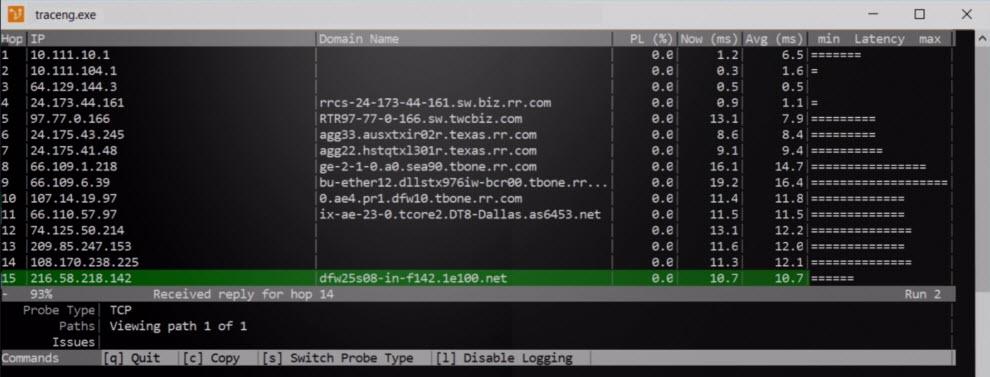
Кроме того, он позволяет определять IP-адреса, хост, потерю пакетов и задержку. Следует также отметить, что он поддерживает IPV4 и IPV6, поэтому он гарантирует, что диагностика, которую мы проводим, может продолжаться в будущем. В данном случае это бесплатная версия, которую вы можете скачать с здесь .
Анализатор пути Pro
Следующий инструмент, который мы собираемся упомянуть, - это Path Analyzer Pro. Благодаря ему мы сможем отслеживать расширенные сетевые маршруты с помощью тестов производительности, DNS, Whois и разрешение сети для исследования сетевых проблем. Кроме того, он имеет простой графический интерфейс и доступен для Windows и Мак Операционные системы OS X.

Открыть Visual Traceroute
Open Visual Traceroute - это бесплатное приложение с открытым исходным кодом, его исходный код также доступен для загрузки с его веб-сайта. Его функция Traceroute позволит нам видеть на карте мира в 3D, чтобы указать, по какому маршруту данные идут от нашего ПК к целевому серверу.

Он также имеет трекер сетевых пакетов, который позволит нам видеть, какие данные отправляются и принимаются из локальной системы в Интернет. Кроме того, у него есть служба Whois для просмотра общедоступной информации о домене. Компьютеры с меньшими ресурсами или с проблемами с драйверами OpenGL смогут выбрать 2D-дисплей. Вы можете скачать программу с ее веб-сайт Честного ЗНАКа .
Визуальный маршрут Lite
Еще одна из лучших программ Traceroute - VisualRoute Lite, это бесплатное программное обеспечение, если его использование не является коммерческим. С VisualRoute Lite мы можем получить мгновенный анализ производительности подключения к Интернету, задержки в сети, плохого качества подключения, вызванного потерей пакетов, и определить ответственного поставщика услуг (ISP). Таким образом, мы можем определить, связана ли неисправность Интернета с нашим интернет-провайдером или с проблемой Интернета.

В этой облегченной версии доступно два раздела дисплея. Таким образом, вверху представлен обзор, показывающий основную статистику, обнаруженную во время пути обхода. Внизу мы находим график маршрута, который показывает, как маршрут был проложен в зависимости от времени в пути туда и обратно. Если вы хотите попробовать эту программу в ее версии для Windows или Mac OS X, вы можете сделать это, щелкнув следующую ссылке .
PingPlotter
PingPlotter - еще одно из лучших программ для трассировки и составления карты маршрутов для вашего сетевого трафика. Благодаря этому инструменту мы можем обнаруживать и проверять проблемы, связанные с маршрутом и скоростью, с помощью предупреждений и условий. Мы можем считать это полезным для целей сетевого мониторинга.
Также мы можем настроить условия, которые начинают регистрироваться, как только возникают проблемы с маршрутизацией. Таким образом мы можем записывать любые отклонения от нормальных рабочих процедур в нашей сети и обнаруживать ненормальное поведение.

Кроме того, в нем есть графики, которые упрощают визуализацию и понимание проблем более простым и интуитивно понятным способом. У нас есть 14-дневная пробная версия. Затем мы можем выбрать стандартную версию, предназначенную для небольших компаний и домашних пользователей, и другую профессиональную версию, предназначенную для крупных компаний. Его можно загрузить для операционной системы Windows с сайта здесь .
CountryTraceRoute
CountryTraceRoute от Nirsoft - это утилита Traceroute, аналогичная инструменту Windows tracert. Основное отличие от Microsoft Операционная система состоит в том, что она имеет графический пользовательский интерфейс, а также намного быстрее. Он также покажет нам страну владельца каждого найденного IP-адреса и время ответа в миллисекундах.

Этот инструмент работает с любой версией Windows, от Windows 2000 до Windows 10 в 64-битной и 32-битной версиях. Что касается большого ограничения этой программы, то это то, что она не поддерживает IPv6, поэтому она не подготовлена к будущему. Если вы хотите получить эту бесплатную программу, вы можете сделать это из здесь .
ГиперТрейс
AnalogX HyperTrace - это версия traceroute с графическим пользовательским интерфейсом. Если у вас когда-либо были проблемы с подключением к Интернету, но вы не знаете, в чем проблема, этот инструмент может вам помочь.
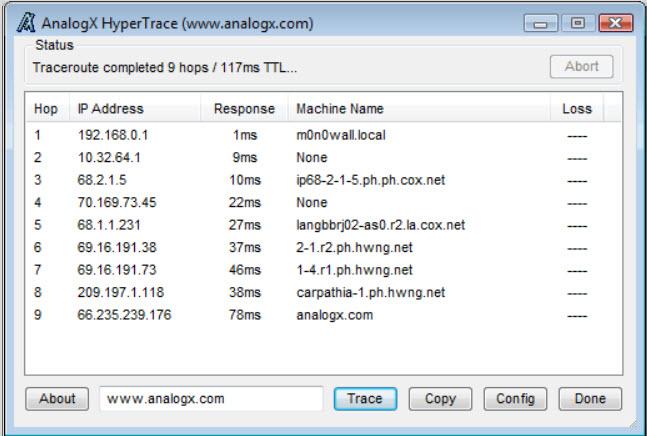
Благодаря HyperTrace мы сможем визуально проверять маршрут, по которому наши пакеты данных проходят через Интернет. Таким образом, мы получаем точную информацию о текущем состоянии нашего подключения к Интернету и о происшествии. Следует также отметить, что это базовый инструмент по сравнению с другими инструментами этого типа. Однако у него есть один очень положительный момент: он совместим со всеми версиями Windows, а также является бесплатным. Если вы хотите попробовать HyperTrace, щелкните следующее ссылке .
NetScanTools Базовый
Чтобы завершить лучшие программы Traceroute, давайте сделаем это с помощью NetScanTools Basic. Мы находим бесплатную программу с основными сетевыми инструментами, такими как DNS, Ping Scan, Graphical Ping, Traceroute и Whois.
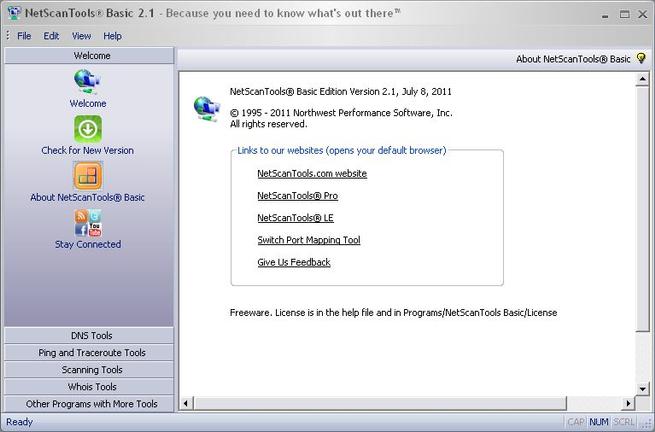
Хотя он показывает некоторые графики, такие как ping, он не имеет большого значения для создания и экспорта отчетов. Это означает, что эта программа больше подходит для домашнего использования, чем для профессионального использования. Если вы хотите попробовать NetScanTools Basic, вы можете сделать это, нажав здесь .
Без сомнения, Traceroute - незаменимый диагностический инструмент, особенно если вы являетесь сетевым специалистом, системным или сетевым администратором. Когда у нас возникают проблемы в нашей сети, очень важно иметь возможность быстро визуализировать, где происходит прерывание связи в вашей сети или в Интернете, чтобы мы могли решить это как можно скорее. Наконец, в этом руководстве мы показали вам лучшие программы Traceroute, чтобы вы могли использовать их как в профессиональной, так и в домашней среде.
В сетях мобильной связи возможно осуществление довольно специфичных атак. Об одной из них — раскрытии местоположения абонента в реальном времени с точностью до определения соты — пойдет речь в данной статье. Я не указываю точность в более привычных единицах измерения, т. к. размер соты не является величиной постоянной. В плотных городских застройках сота может обеспечивать покрытие порядка сотен метров, а в условиях лесов, полей и рек междугородной трассы — нескольких километров.
Элементы системы

Рисунок 1 (по клику открывается в полном размере)
Для начала проведу небольшое введение в структуру сотовой сети на примере стандарта GSM. Упрощенная схема стандарта приведена на рисунке 1.
Покрытие обеспечивается базовыми станциями (Base Station, BS), каждая из которых, как правило, имеет несколько антенн, направленных в разные стороны. Антенна обеспечивает радиопокрытие соты, каждая сота имеет свой идентификатор (Cell Identity, CI). Базовые станции группируются в географические зоны (Location Area, LA). Группировка происходит чаще всего по территориальному принципу. Идентификатор такой группы называется LAC (Location Area Code). На рисунке 1 каждая базовая станция обеспечивает покрытие трех секторов.
Базовые станции подсоединяются к контроллеру базовых станций (Base Station Controller, BSC). В самом простом варианте один LAC соответствует одному BSC. Именно такое назначение LAC показано на примере (рисунок 1). Для наглядности LAC выделены разными цветами.
Территория, покрываемая одним LAC, зависит от плотности населения. В Москве, в пределах МКАД, может быть несколько десятков LAC, а в небольшом регионе центральной полосы России разделение на LAC может быть таким: один LAC покрывает областной центр, второй LAC покрывает всю остальную территорию области.
Все контроллеры BSC подключаются к коммутатору (Mobile Switching Center, MSC). По сути, MSC представляет собой обычный коммутатор голосовых телефонных вызовов с аппаратно-программным расширением для обеспечения функций мобильности абонентов. В эпоху широкого распространения IP следует напомнить, что MSC оперирует коммутацией цепей (Circuit Switched) согласно установленным в нем статичным таблицам маршрутизации на основе привычной нам телефонной нумерации.
Регистр местоположения визитных абонентов (Visited Location Register, VLR) функционально считается отдельным элементом сети, но фактически всегда интегрирована с MSC. В базе данных VLR содержится информация об абонентах, которые в данный момент находятся в зоне действия своего MSC. И раз уж тема статьи о местоположении абонента, то стоит упомянуть, что для каждого абонента в БД VLR хранится информация о текущем идентификаторе LAC, и идентификаторе той соты (CI), которая была при последнем радиоконтакте мобильного телефона с сетью. То есть, если абонент передвигается по территории покрытия одного LAC, не совершая и не принимая вызовов, в базе данных VLR информация о его местоположении не меняется. В общем случае, в сети может быть несколько узлов MSC/VLR. В примере на рисунке 1 показано два таких узла.
Еще два функциональных узла — регистр местоположения домашних абонентов (Home Location Register, HLR) и центр аутентификации (Authentication Center, AuC) — размещаются физически в едином модуле. HLR/AuC хранит профили абонентов своей сети. В профиле содержится следующая информация: телефонный номер абонента, уникальный идентификатор SIM-карты (International Mobile Subscriber Identity, IMSI), ключи для обеспечения безопасности, категория абонента (предоплатная система расчетов /постоплатная система расчетов), список разрешенных и запрещенных услуг, адрес биллинг-центра (для абонентов предоплатной системы), адрес MSC/VLR, в зоне действия которого находится абонент в настоящий момент. Этот же профиль с некоторыми изменениями копируется в VLR, когда абонент регистрируется в зоне его действия.
Шлюзовой коммутатор (Gateway MSC, GMSC) является приемной точкой для входящих вызовов. Он на основе информации, полученной из HLR, маршрутизирует вызов на тот коммутатор, в зоне действия которого находится вызываемый абонент.
Атака
Разумеется, данную атаку не сможет совершить любой человек с улицы. Для осуществления атаки звезды должны расположиться в правильном порядке на небосводе. А именно:

Рисунок 2 (по клику открывается в полном размере)
1. Мобильный телефон регистрируются в сети одного из украинских мобильных операторов. В какой-то момент абонент входит в зону покрытия LAC 41800 со стороны сектора CI 22C0 и продолжает движение вплоть до сектора CI 22CF. Что же в это время происходит в сети оператора? Когда телефон оказывается в зоне покрытия LAC 41800, то инициируется процедура Location Update, обновляя в базе данных VLR значения LAC и CI. По мере движения нашего коллеги до сектора CI 22CF в базе данных VLR не происходит более никаких изменений.

На этом шаге можно сделать небольшую паузу. Дело в том, что в сети существуют сервисы, которые на этом останавливаются и выдают своим пользователям информацию о местоположении любого мобильного абонента с точностью до мобильного коммутатора.

На рисунке 4 показан фрагмент скриншота с результатами поиска того же самого человека. Тут мы видим номер абонента (1). Кроме того, сервис раскрывает идентификатор IMSI (2), который вообще-то является конфиденциальной информацией и должен храниться оператором за семью печатями. Следом нам показан номер сервис-центра, где находится абонент (3). Фактически это урезанный адрес мобильного коммутатора. В России по номеру сервис-центра можно определить регион нахождения абонента, т. к. адресация коммутаторов совпадает с региональной телефонной нумерацией. К сожалению, для украинских мобильных операторов мне не удалось найти такого соответствия.
Теперь посмотрим на трассировку (рисунок 5). Все значения, нужные нам для пеленгации, получены:
- MCC — код страны;
- MNC (Mobile Network Code) — код мобильного оператора;
- LAC (для дальнейшего использования нужно привести это значение в шестнадцатеричный вид: 41800 = A348h);
- CGI (Cell Global Identity) — код соты, значение сразу показано в шестнадцатеричном виде.
Пока это только набор цифр, из которого мы сможем узнать страну по MCC — код 255 закреплен за Украиной. Пока все сходится. Для финального выстрела открываем сервис для определения координат базовой станции, коих в сети можно найти немало (рисунок 6). И что же мы видим? Это не Киев, а Феодосия, причем сектор обслуживает не городскую черту, а морское побережье с пляжами! Теперь ясно, чем наши коллеги так долго заняты в командировке :)

Заключение
В первую очередь, такая возможность есть у технических специалистов операторов связи, причем сам оператор может находиться в любой стране мира.
Во-вторых, для реализации сервиса может быть специально создана компания с получением необходимых лицензий, закупкой оборудования и подключением к SS7 обязательно с возможностью работы протокола MAP. Денежные затраты на реализацию такого варианта в России будут исчисляться круглыми суммами и вряд ли смогут окупиться.
А у правоохранительных органов имеются свои средства оперативно-розыскных мероприятий (СОРМ), в том числе с функцией поиска местоположения.
Автор: Сергей Пузанков, исследовательский центр Positive Research.
P. S. Хочу выразить благодарность отделу анализа безопасности сетевых устройств Positive Technologies и Вере Красковой, которая отдыхала Крыму во время наших исследований и выступила в роли пеленгуемого абонента :)

В Android Studio 4.0 мы пересмотрели UI профайлера (Profiler), чтобы обеспечить интуитивно понятный рабочий процесс записи работы центрального процессора. Мы продолжали вносить улучшения, основываясь на ваших отзывах, и добавили больше функций в версию 4.1.
Мы расскажем о том, что нового появилось в Android Studio для сист е мной трассировки (System Trace), одной из редко используемых, но мощных конфигураций записи работы ЦП. В отличие от метода Java или трассировки функций C/C++, системная трассировка накапливает действия устройств (например, планирование работы процессора) и системные процессы Android (например, SurfaceFlinger). Кроме того, вы можете настроить код с помощью пользовательских событий, вызвав API Trace в приложении. Таким образом, ваши пользовательские события будут записываться в коллекцию вместе с системными. Они могут пригодиться, когда вы будете исследовать проблемы производительности, такие как шероховатость UI или высокое энергопотребление.
Потоки в едином представлении
Записи работы процессора теперь отделены от основной временной шкалы профайлера для облегчения анализа. В этом выделенном представлении данные трассировки организованы в разделы в левой части окна Profiler.
Вы можете перемещать разделы вверх и вниз, чтобы реорганизовать список или отдельные элементы внутри них, просто перетаскивая их.
Мы услышали, что выбор потока для просмотра его диаграммы вызовов (или событий для системной трассировки) довольно громоздок, поэтому объединили все действия потока в одно представление, отображающее его состояния и диаграммы вызовов одновременно. По умолчанию мы сортируем потоки по степени их нагруженности, но вы можете перетащить мышкой любой отдельный поток, чтобы изменить порядок.
Вы также можете свернуть или развернуть каждый поток, щелкнув один раз значок треугольника или дважды щелкнув на его имени. Обратите внимание, что для трассировки метода Java или функции C/C++ мы сворачиваем все потоки по умолчанию из-за глубоких стеков вызовов, так что вы сразу можете взглянуть на все данные конкретного потока.
События системной трассировки теперь раскрашены так, чтобы было проще увидеть отличия:
Интуитивная навигация
Новый UI трассировки имеет обновленную схему навигации по временной шкале. Мы заменили старую горизонтальную полосу прокрутки на представление master-detail.
Вверху вы увидите временную шкалу, которая отображает только продолжительность трассировки, а не весь сеанс профилирования. С помощью селектора можно быстро сузить его до определенного временного диапазона, для которого в нижеприведенных разделах отображаются подробные данные.
Оттуда вы можете выполнять более точные навигационные действия:
- Увеличение/уменьшение масштаба с помощью Ctrl (или Cmd на Mac) + колесико мыши.
- Панорамирование вида путем перетаскивания мышкой влево и вправо, удерживая нажатой клавишу пробела.
- Клавиши WASD для масштабирования и панорамирования вида, как в устаревшем UI SysTrace в chrome://tracing .
Начиная с Android Studio 4.1 Canary 9, вы можете использовать мышь в разделе потоков (Threads), чтобы уточнить выбор. Можно выбрать прямоугольную область, которую можно увеличить, нажав кнопку Zoom to Selection в правом верхнем углу (клавиша “M”). Можно даже выбрать несколько потоков. Это полезно, когда вы перетаскиваете похожие потоки рядом друг с другом, проверяя все потоки сразу. Например, вы можете анализировать нескольких рабочих потоков, часто встречающихся в играх.
Панель анализа
Говоря об анализе, мы хотим выделить новую панель анализа (Analysis Panel), представленную в Android Studio 4.0, в правой колонке окна Profiler.
Здесь вы можете найти аналитические данные, полученные из записанной трассировки, которую вы выбрали. Если вы выбираете поток, фрейм стека или событие трассировки из левого столбца, панель анализа покажет информацию, конкретную для вашего выбора. Например, если выбран поток, отображаются его состояния, а также другая полезная информация.
Чтобы сделать эту панель анализа полезной, мы изучали способы получения полезных аналитических данных. В дополнение к Top Down, Flame Chart и Bottom Up, уже присутствующим в профайлере центрального процессора, мы добавили вкладку со сводкой (Summary) в Android Studio 4.1 Canary 10 для распределения состояния потока, статистики событий трассировки и т.д. Например, довольно часто нам нужно узнать больше о повторяющемся событии трассировки. На вкладке со сводкой отображаются основные статистические данные (количество, минимум, максимум и т. д.), а также наиболее продолжительные события выбранного события трассировки. Вы даже можете перейти к другому событию, выбрав строку таблицы.
Повышение стабильности и производительности
И последнее, но не менее важное: мы улучшили стабильность и производительность записи работы ЦП.
- Исправили несколько ошибок, которые могут привести к сбоям записи.
- Построили системную трассировку на основе Perfetto в качестве бэкенда на Android API level 28 и более поздних версиях с использованием новейших инструментов.
- Оптимизировали код профайлера, чтобы значительно снизить потребление памяти (до 80%) при разборе записанной трассировки, что позволяет открывать и анализировать более длинные записи. Помните, что вы можете увеличить максимальный размер кучи Android Studio при работе с очень длинными трассировками.
Загрузите последнюю версию превью Android Studio 4.1, чтобы попробовать эти функции. Как и всегда, мы ценим ваши отзывы.
В сети интернет, в частности, на форумах, в случае возникновения проблемы с подключением к какому-либо узлу (серверу), рекомендуют проверить пинг или выполнить трассировку маршрута и таким образом проверить доступность сервера.
Но что такое пинг и что такое трассировка? Пинг (ping) – это инструмент (утилита) для проверки целостности соединения в сетях на основе TCP/IP. Трассировка (traceroute или tracert команда) – это программа для определения маршрутов следования данных в сетях TCP/IP.
Однако не всегда можно встретить информацию о том, как именно выполняется эта проверка: как пинговать или как сделать трассу.
Содержание
Проверка пинга
Для проверки пинга используется одноименная команда ping, которую необходимо вводить в командной строке. Запустить командную строку можно следующими способами:
1) Пуск -> Все программы -> Стандартные -> Командная строка
2) Пуск -> Выполнить -> cmd
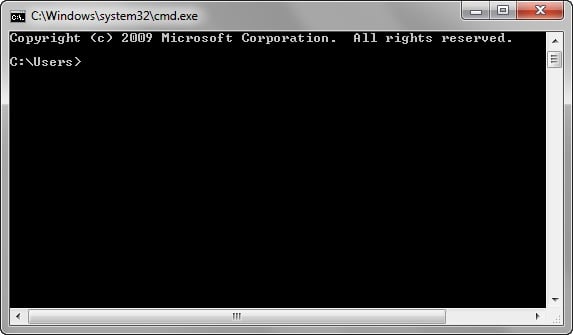
В данной ОС существует множество терминалов, поэтому для этих целей можно использовать любой из установленных на ПК. Обычно стандартный терминал можно запустить сочетанием клавиш CTRL+ALT+T.
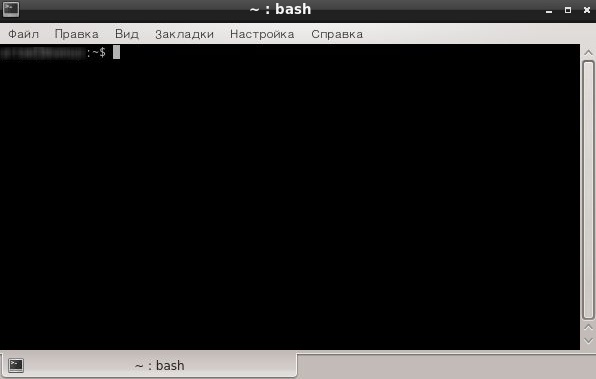
Итак, чтобы пропинговать определенный сервер, необходимо выполнить команду:
Например, для пинга адреса 11.222.33.44 необходимо выполнить команду:
Ниже приведён пример результатов выполнения пинга одного из IP адресов.
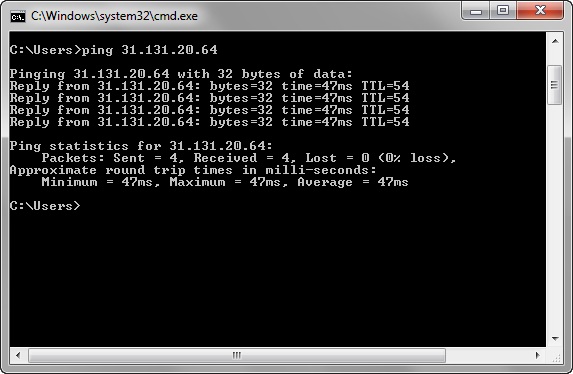
Как видно из результатов, было передано и получено 4 пакета размером 32 байта. Время обмена одним пакетом составило 47 милисекунд.
Стоит отметить, что в Windows по умолчанию выполняется отправка только 4 пакетов. В Linux обмен пакетами продолжается до тех пор, пока пользователь самостоятельно не остановит процесс сочетанием клавиш CTRL+C. Чтобы запустить ping аналогичным образом в Windows, необходимо использовать параметр -t. Например:
Остановка обмена пакетами выполняется тем же сочетанием клавиш – CTRL+C.
Установка количества отправляемых пакетов
Чтобы задать максимальное количество отправляемых пакетов, необходимо использовать команду следующего вида:
Изменение размера отправляемых пакетов
Чтобы выполнить ping с использованием пакетов определенного размера (в байтах), необходимо использовать следующую команду:
В данном случае производилась отправка пакетов размером в 64 байта.
Проверка трассировки
Трассировка маршрута может показать скорость прохождения пакетов между маршрутизаторами, которые соединяют ПК, с которого идут запросы, и конечный сервер.
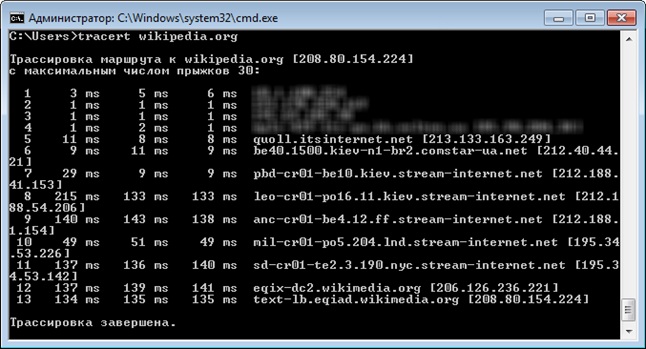
Для выполнения трассировки используется следующая команда:
Стоит отметить, что по умолчанию при трассировке также выполняется DNS-запрос на разрешение IP адреса в доменное имя для каждого проходящего маршрутизатора. Эту опцию можно отключить, таким образом, сократив время получения результатов трассировки.
Чтобы активировать эту опцию необходимо использовать следующий вид команды:
Читайте также:

